Jak zabránit prohlížeče přístup Edge vaši kameru a mikrofon počítače
Prohlížeče / / December 19, 2019
Pomocí těchto nastavení, aby se ujistil, že žádná cizí internetové stránky nesleduje své akce.
Mnoho zdrojů požadují různé druhy osobních údajů: Můžete náhodně kliknutím na jediné tlačítko a místo už má přístup k vaší kameře a mikrofonu. V systému Windows 10, je možné nakonfigurovat prohlížeč hrana takže záznamové zařízení může být použito pouze lokalit, jako webové verze Skype.
Pro začátek, můžete vypnout oznámení pro jednotlivé zdroje:
- Otevřený okraj a klikněte na tlačítko se třemi tečkami v pravém horním rohu obrazovky se dostanete do menu.
- Otevřete „Options“ a pak přejděte na tlačítko „Zobrazit pokročilé nastavení“ a klikněte na ni.
- Podívejte se na sekci „Oprávnění pro webové stránky“ a klikněte na „Spravovat“. Uvidíte seznam všech stránek, které vám může posílat oznámení.
- Vyberte požadovaný web a vypnout oznámení pro něj. Můžete také Edge vymazána všechna nastavení oprávnění pro tento prostředek.
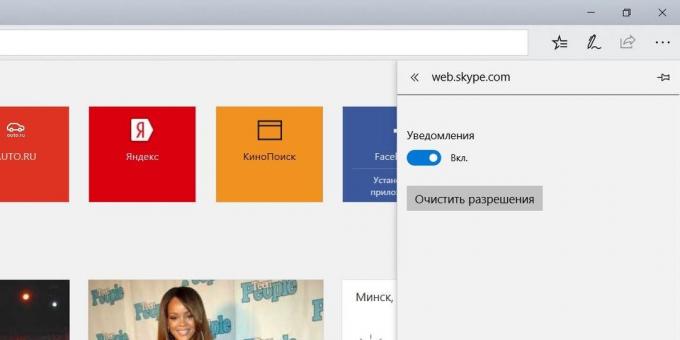
Chcete-li zcela blokovat přístup k umístění, mikrofonem a fotoaparátem všech stránek v prohlížeči, postupujte takto:
- Otevřete menu „Options» Windows 10.
- Otevřete „soukromí“ na levé straně a vyberte typ oprávnění chcete nastavit, „Location“, „Mic“ nebo „Camera“.
- Pravým najít seznam aplikací s přepínači.
- Deaktivovat políčko vedle Microsoft Edge.
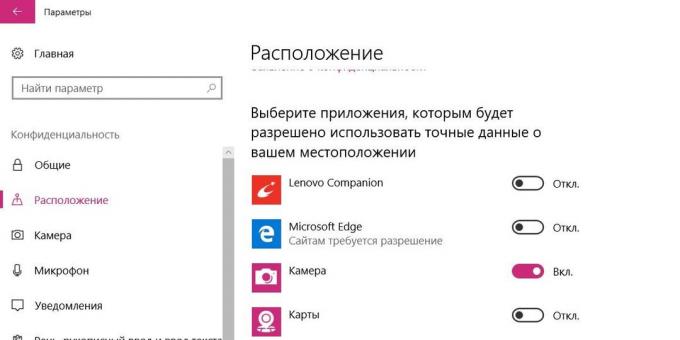
Mějte na paměti, že zablokování určitých služeb - to není vždy tím nejlepším řešením. Například, pokud zakážete program Přístup k umístěníZkontrolujte počasí a procházet mapy bude méně výhodné. A když si zamknout fotoaparátu již nebude správně fungovat webové stránky pro videokonference. Pro tyto účely můžete vytvořit samostatný prohlížeč.



